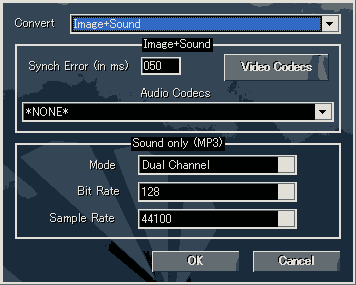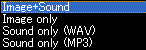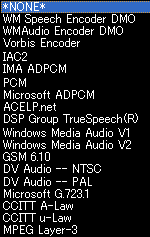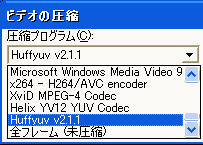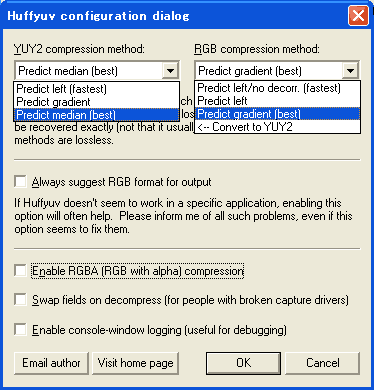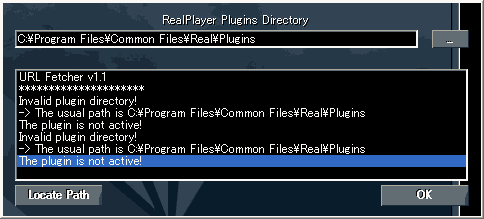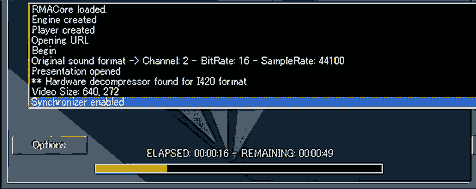Real7ime Converter (R7C) |
|||
|
|
|
|
|
Real7ime Converterを利用して、ウエブ上のRealMediaファイルをAVIムービーに変換・保存
|
(2005.01.xx作成)
|
|
Real7ime Converter (R7C)は、ロシア語圏産のWindows用フリーソフト。
URLを入力するだけで、RealMedia( RM)ファイルをAVIやWAV、MP3形式に変換・保存(ダウンロード) 出来てしまうという、優れもの。 本ソフトの原理は、RealMediaのフロントエンドとしてRMをプレビューしつつ、「仮想的なキャプチャー」 を効率的に行うことにある。 無論、ローカルのRMファイルをAVI、WAV、MP3形式 に変換することも可能だ。 筆者は、画質低下ゼロのコーデック Huffyuvで中間出力しておいてから、TMPGEnc Plus 2.5や TMPGEnc 3.0 XPress でMPEG2形式に変換してみたので、本ソフトの使用方法をメモした。 |
 |
|
<参考1>
本ソフト は、MPEGを AVI形式の動画に変換するためのツールだが、ビデオ入力部は汎用 的に作成されており、Real Player+RealMediaSplitter又はReal Alternativeをインストール して、RMファイルをWindows Media Playerで再生可能な環境にしておけば、AVI へ変換す ることが可能だ(ここを参照)。 |
|
<参考2>SUPER cでも RM→AVI
( Huffyuv_pcm) 変換が可能(ここを参照)。
|
|
I.入手先:
「R7C v1.1( ucfrtc11.zip )」を ここからダウンロード。 |
|||||||
|
II.インストール:
特別なインストール作業は不要で、解凍したら好きな場所に配置する。動作には、RealPlayer がインス トールされている必要がある。プレビュー機能を使うには、DirectX 8.1以降が必要。 *使用環境について: 日本語環境で使用すると、ウィンドウの右側が見えなくなるが、使用は出来る。 |
|||||||
|
III.操作手順:(詳細は「.rm録画
Real7ime Converter (R7C)」のサイトを参照)
|
|||||||
|
1.R7C.exe を起動: 日本語環境では右側黄色部のうち、終了の操作が出来ない。
|
|||||||
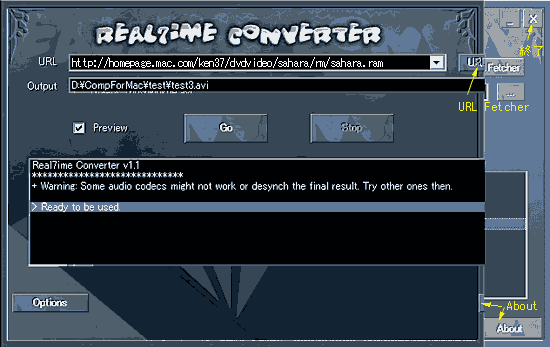 |
|||||||
|
1.設定ダイアログ: [Options]ボタンをクリック。
|
|||||||
|
|
||||||
|
2.ビデオコーデックの設定: [Video Codecs]ボタンをクリック。
|
|||||||
|
|||||||
|
3.変換元RMファイルの読み込み:
|
|||||||
|
ネット上の場合はURLの欄に落としたいものがある場所をペーストする(右クリックして「ショートカット
のコピー」をすれば、クリップボードにURLがコピーされるのでそれを、URLの欄にペーストする)。 場所は本当の場所でなく参照されているHTTPの場所で充分。あとはソフトがうまくやってくれる。 真の場所が rtsp://〜だったり、Streambox VCR ではダウンロード出来ないRMでも可能だと云う。 分かるなら rtsp:// を直接書き込む。 |
|||||||
|
|||||||
|
*ローカルにあるRMファイルの場合は、メインウィンドウ上にRMファイルのアイコンをドラッグ&ドロップ
するだけで良い。 |
|||||||
|
4.保存するファイル名の指定:
Output の欄にファイル名を書けば、R7C.exeがあるのと同じフォルダ内に拡張子が付いて保存される が、フルパスで場所を指定した方が良い。 |
|||||||
|
5.変換:
保存しながら鑑賞したい時は、preview にチェックを入れ、[GO]ボタンをクリックする。 |
|||||||
|
|||||||
|
6.ソフトの終了:
日本語環境では、ソフトを閉じるボタンが表示されないので。タスクマネージャーの「アプリケーション」 タブでUCF's Real7ime Converterを、又は「プロセス」タブで R7C.exeを強制終了させる。 |
|||||||
|
結果 :
|
||||
|
||||
| Kenのムービー計画へ >動画狂コーナーへ |